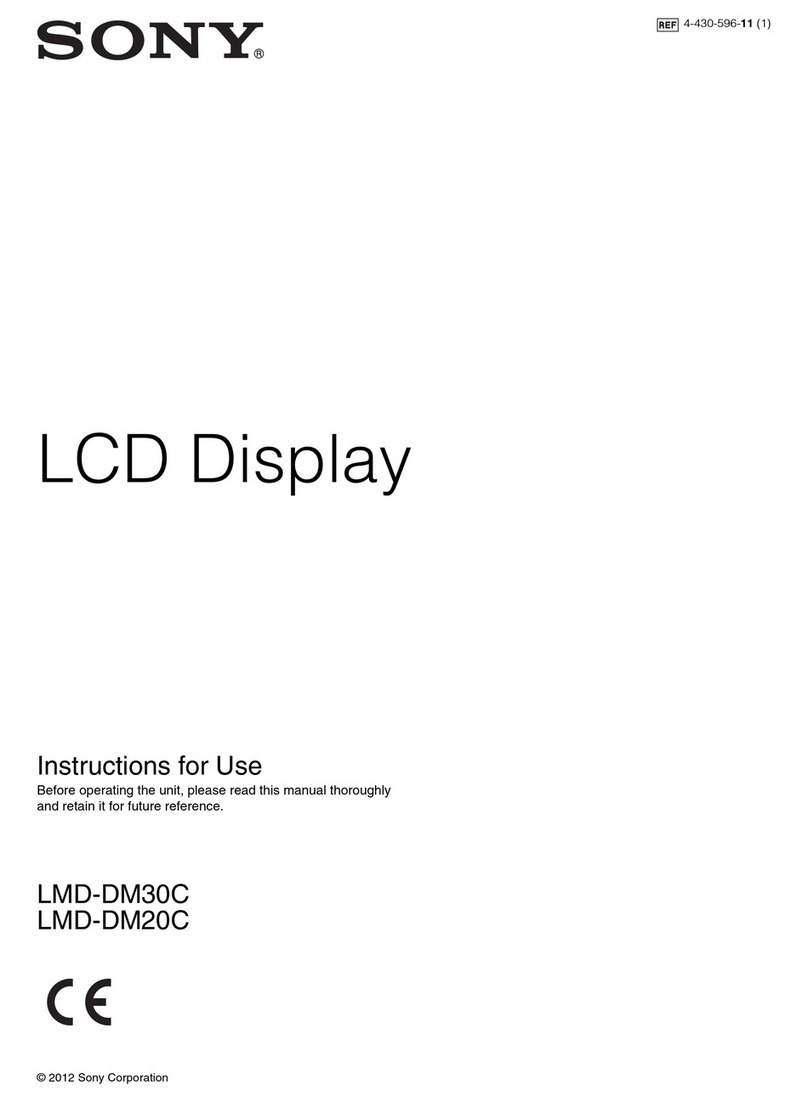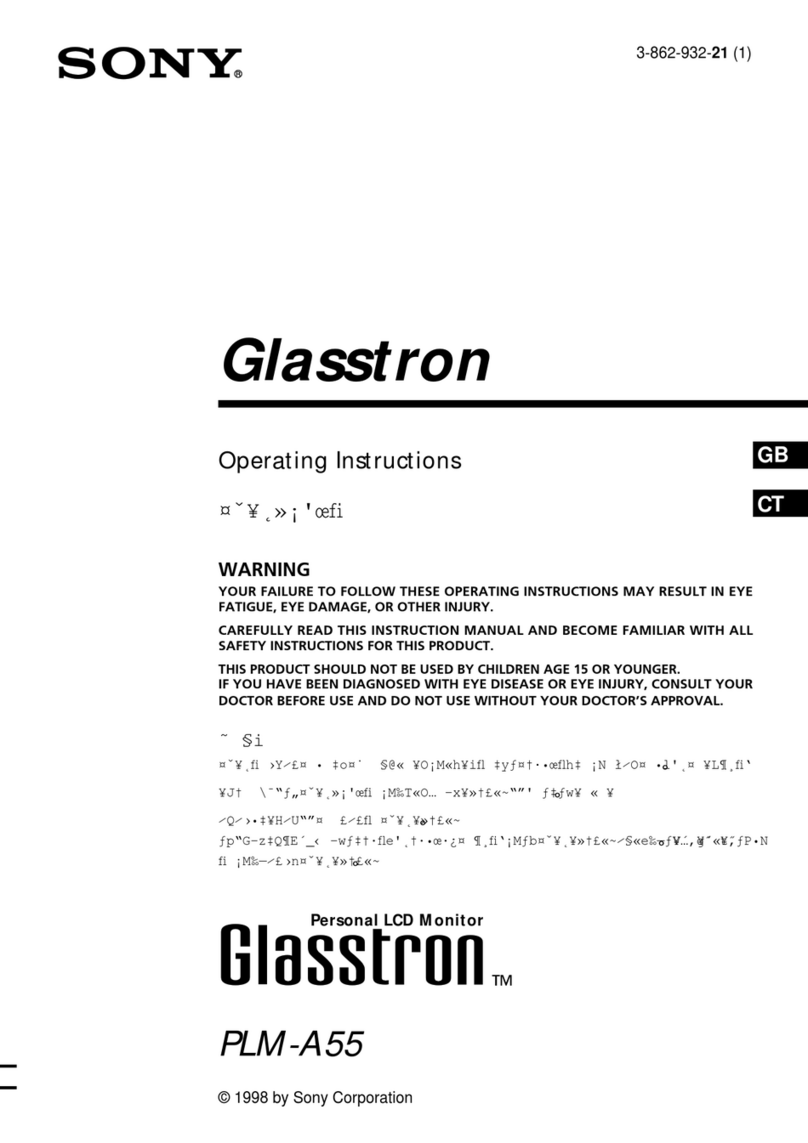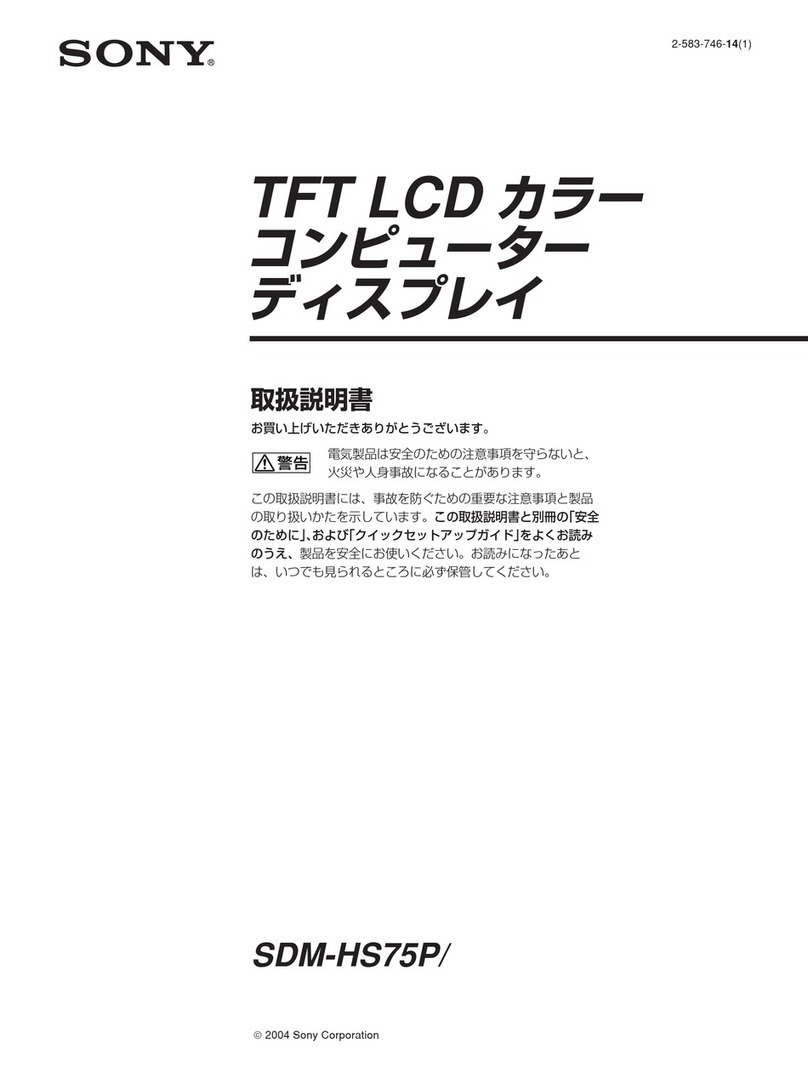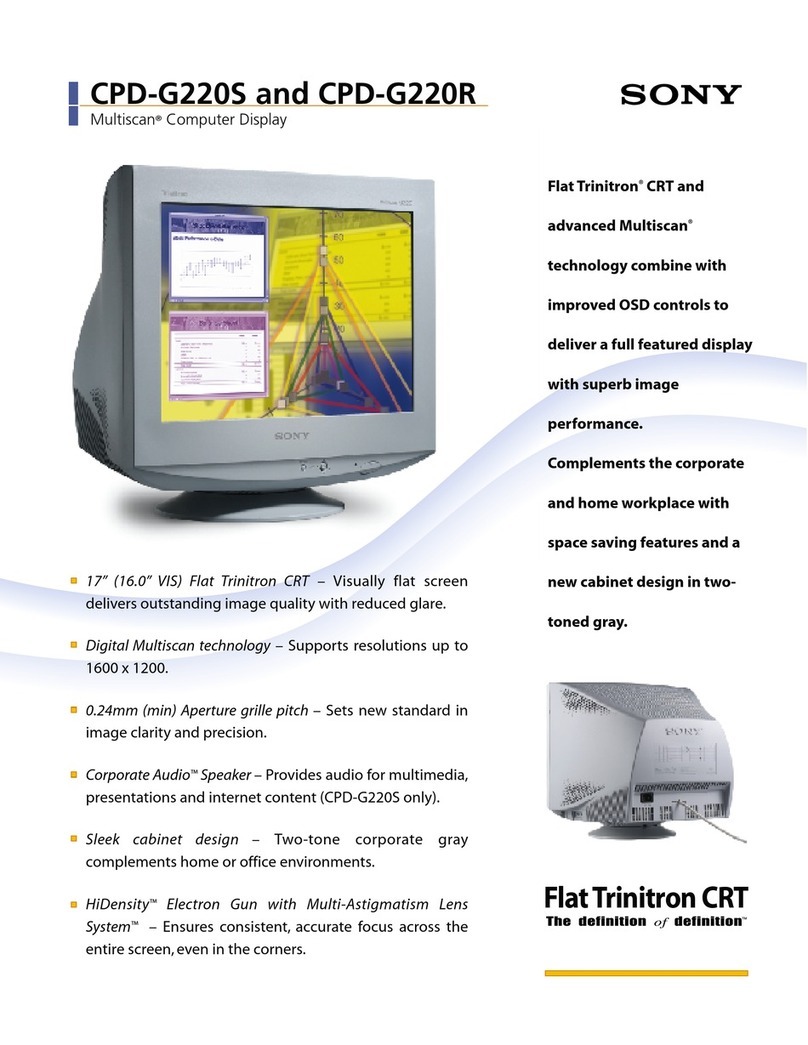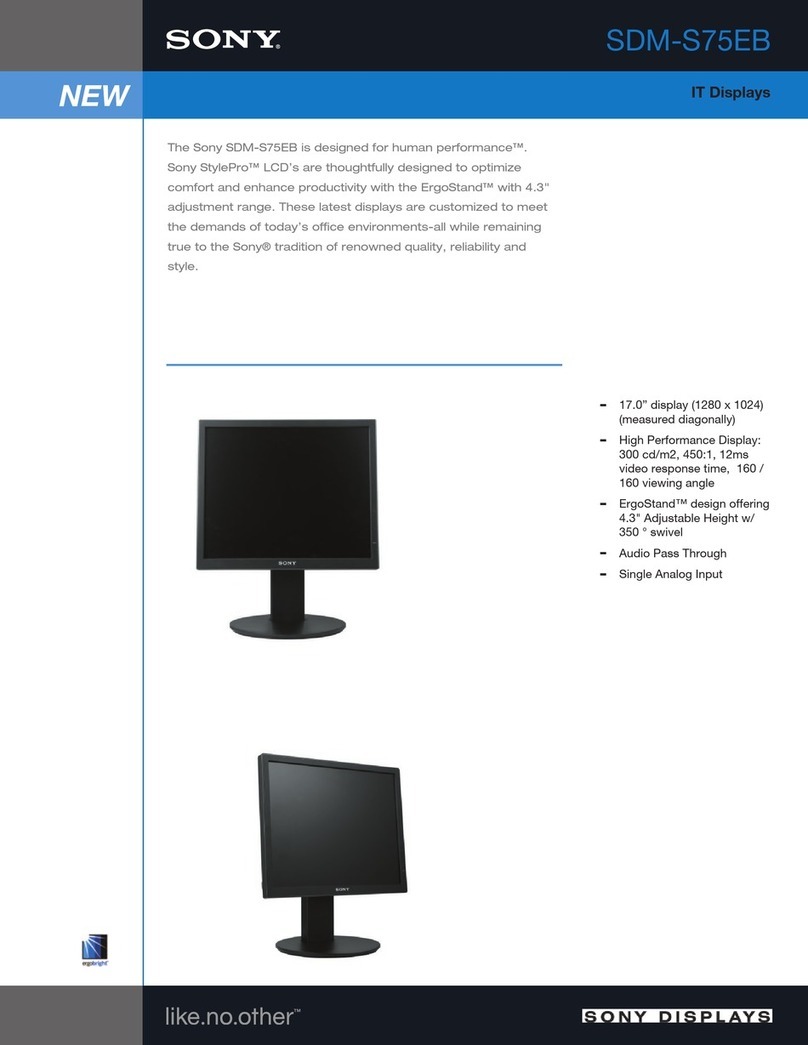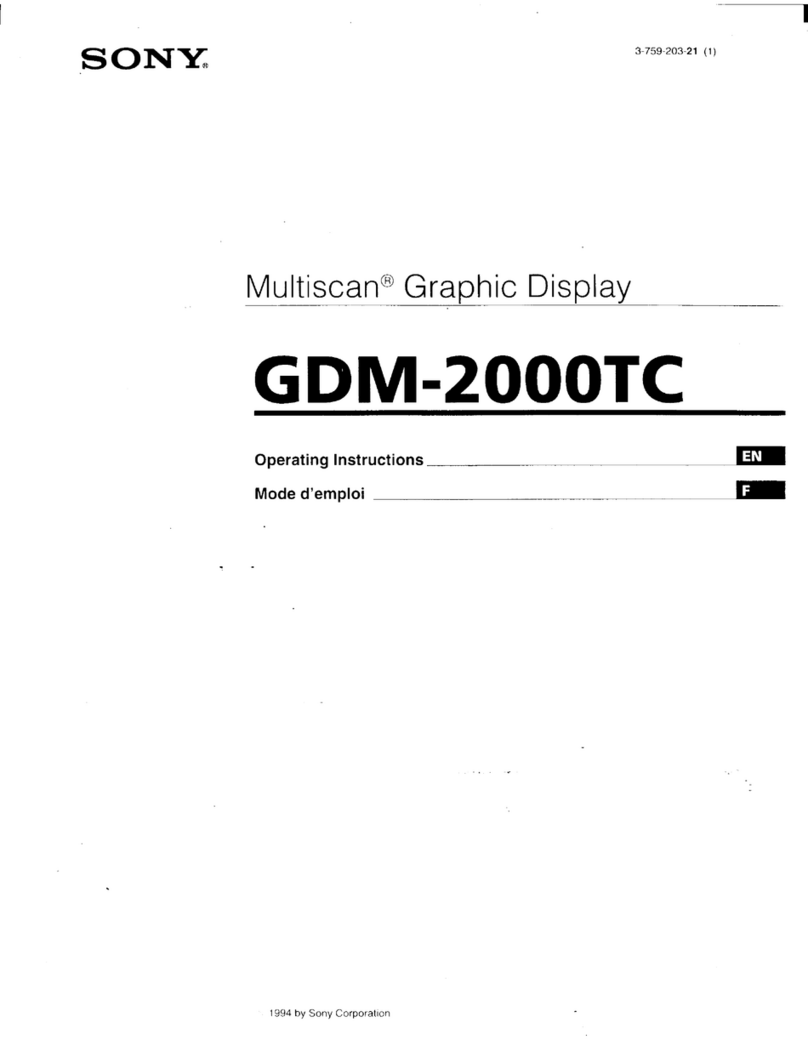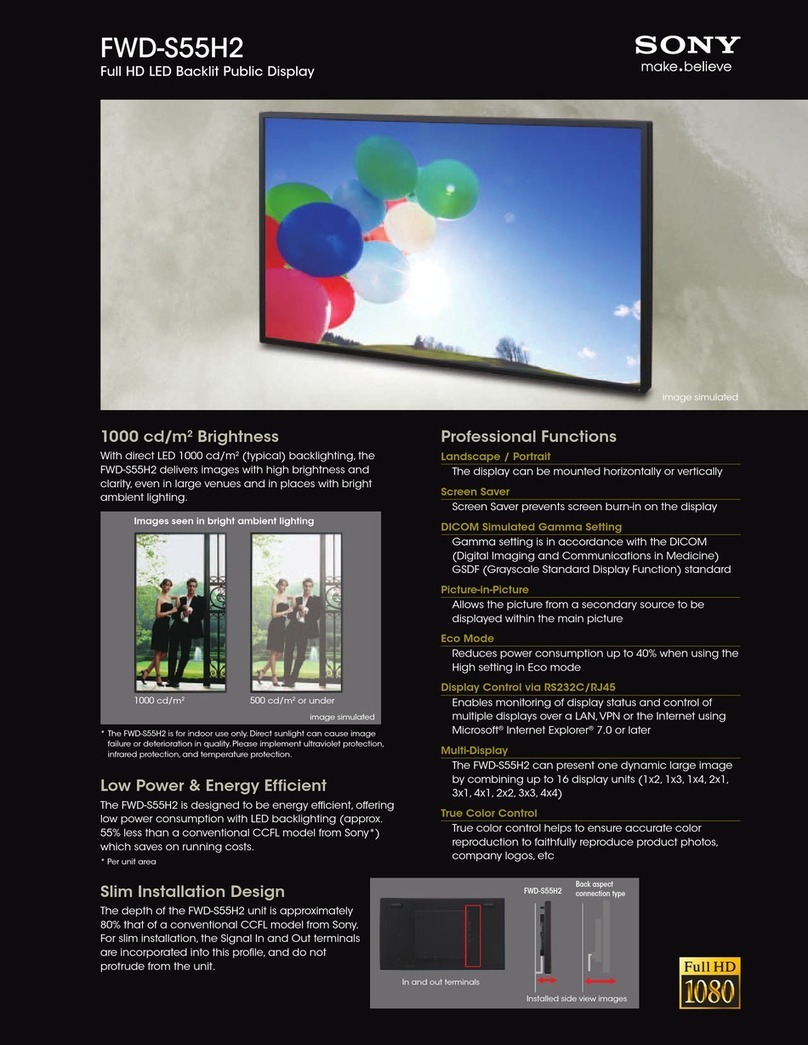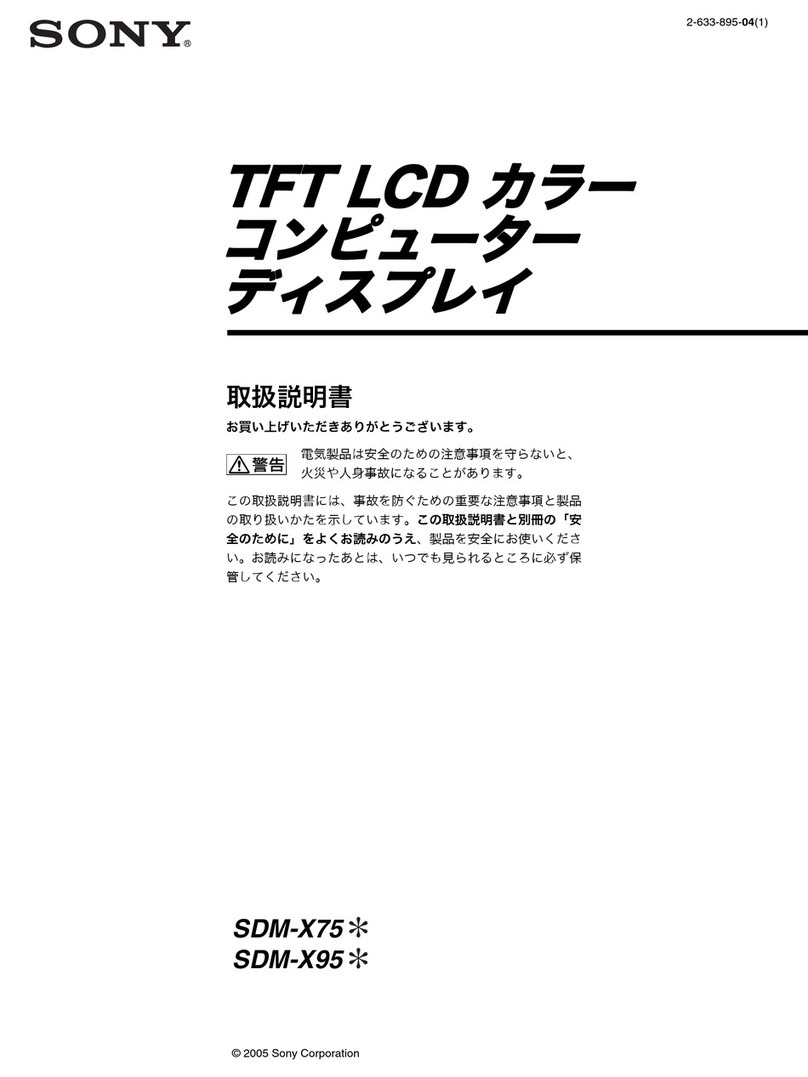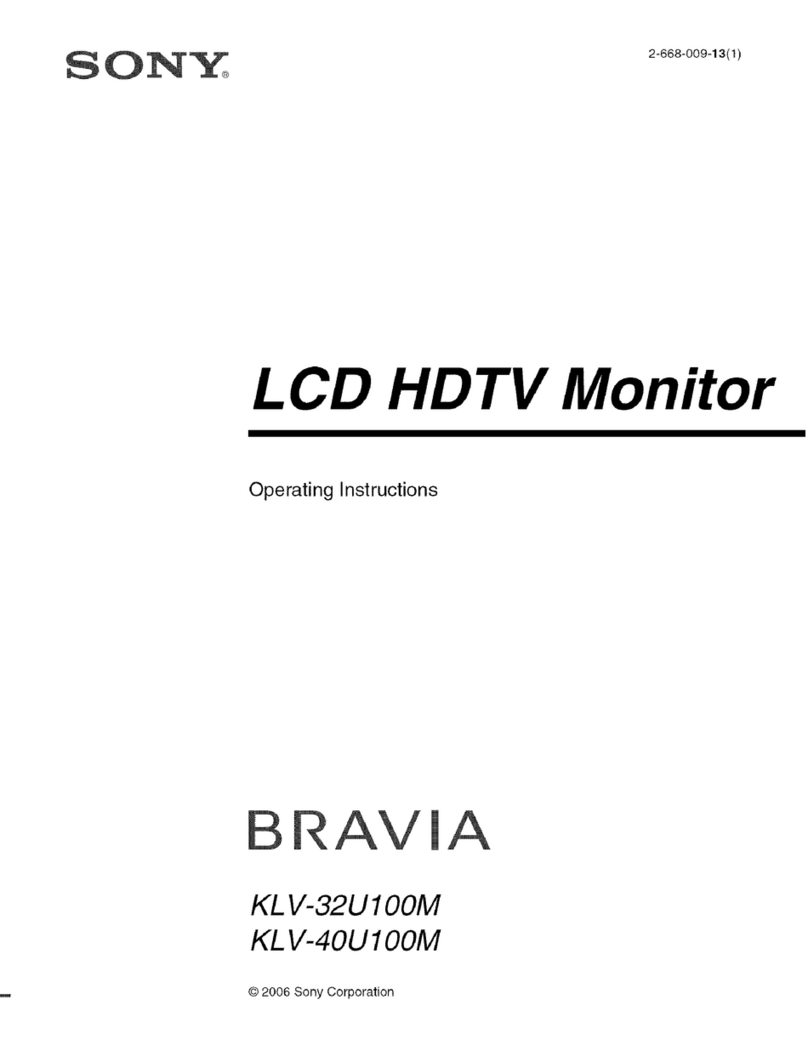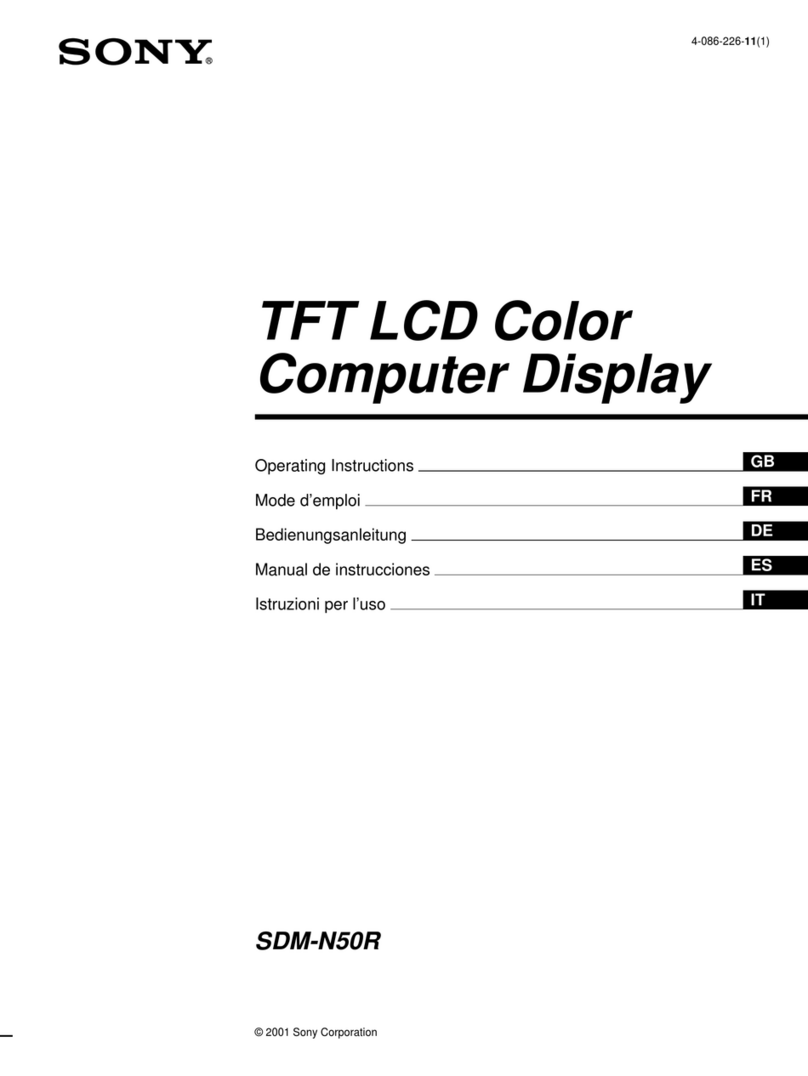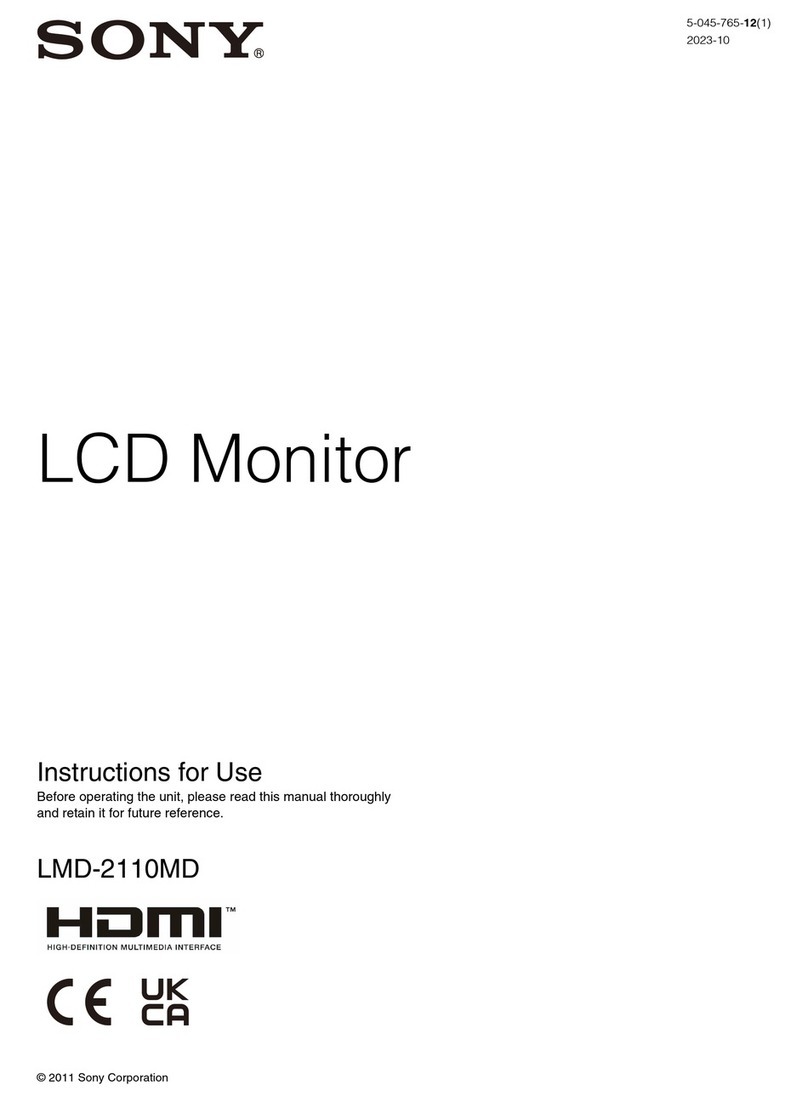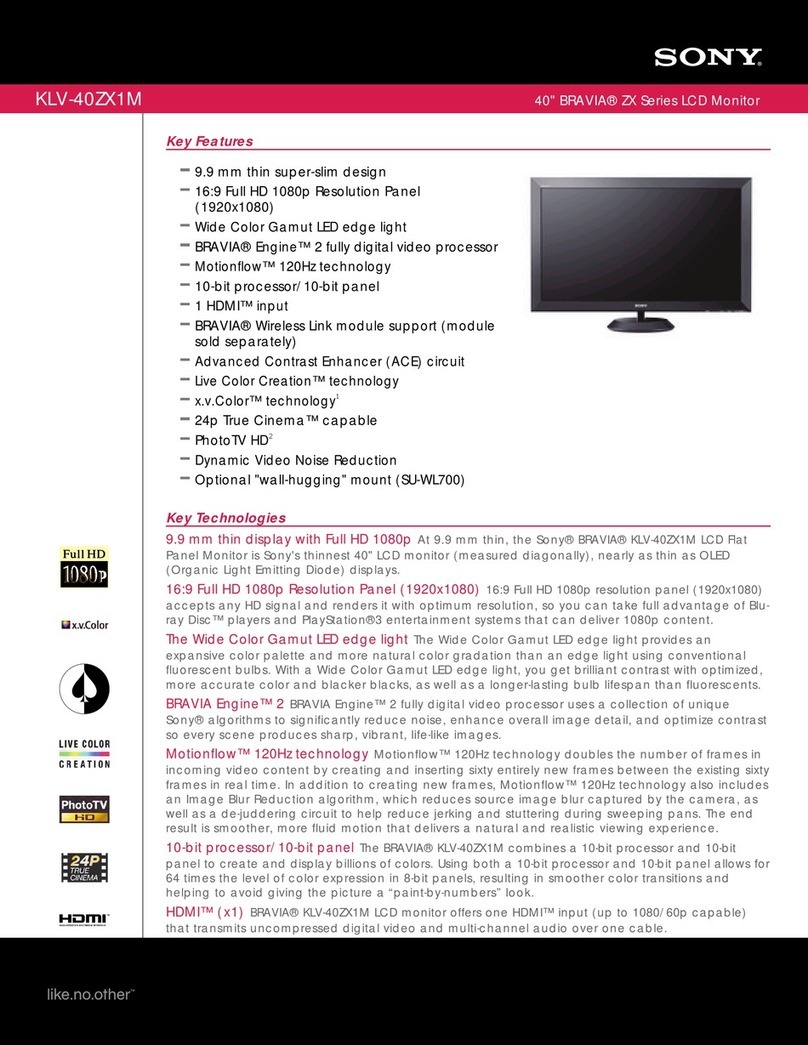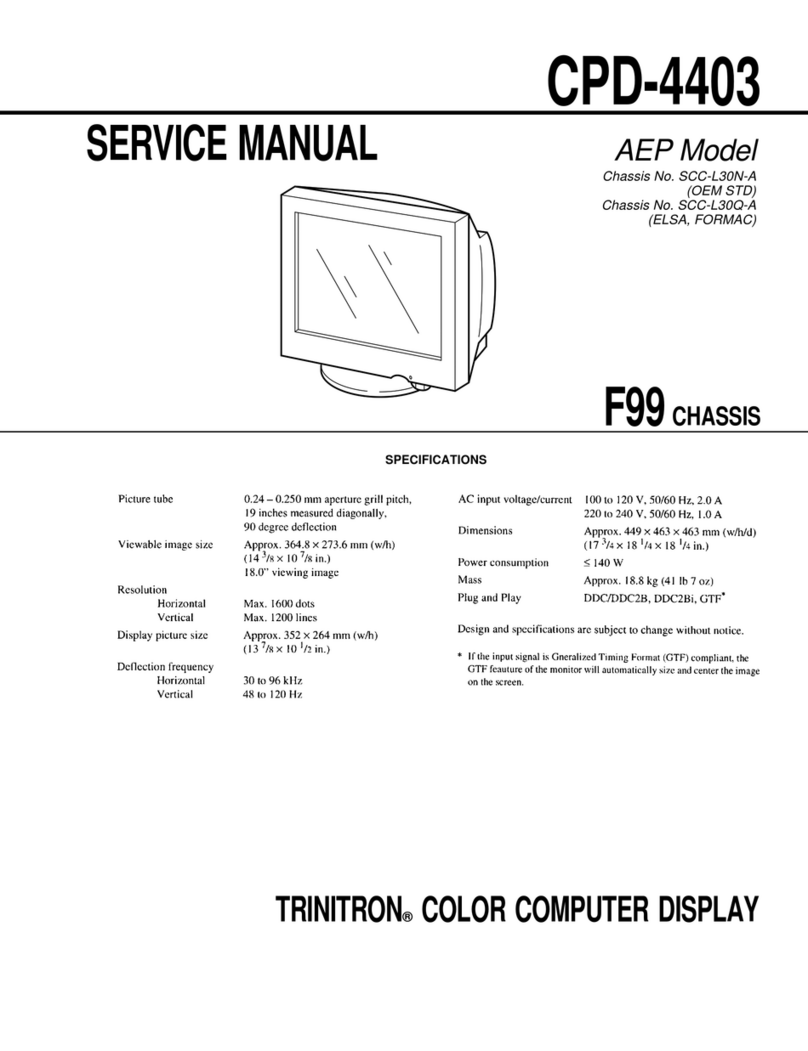3
-
FR
• Trinitronâest une marque commerciale déposée de Sony Corporation.
• Macintosh est une marque commerciale sous licence d’Apple Computer, Inc.,
déposée aux Etats-Unis et dans d’autres pays.
•Windows
âet MS-DOS sont des marques déposées de Microsoft Corporation
aux Etats-Unis et dans d’autres pays.
• IBM PC/AT et VGA sont des marques commerciales déposées d’IBM
Corporation aux Etats-Unis.
• VESA et DDCäsont des marques commerciales de Video Electronics
Standard Association.
•ENERGY STAR est une marque déposée aux Etats-Unis.
• Tous les autres noms de produits mentionnés dans le présent mode d’emploi
peuvent être des marques commerciales ou des marques commerciales
déposées de leurs sociétés respectives.
• Les symboles “ä” et “â” ne sont pas mentionnés systématiquement dans le
présent mode d’emploi.
Précautions
Avertissement relatif au raccordement secteur
• Utilisez le cordon d’alimentation fourni. Si vous utilisez un cordon
d’alimentation différent, assurez-vous que ce dernier est compatible
avec votre réseau d’alimentation électrique.
Si vous n’utilisez pas le cordon d’alimentation approprié, ce
moniteur ne sera pas conforme aux normes FCC en vigueur.
Exemple de type de prises
• Avant de débrancher le cordon d’alimentation, attendez au moins 30
secondes avant de couper l’alimentation afin de permettre le
déchargement de l’électricité statique de la surface de l’écran.
• Après la mise sous tension, l’écran est démagnétisé pendant
quelques secondes. Ceci génère un champ magnétique puissant
autour de l’écran, susceptible d’altérer les données stockées sur les
cassettes ou bandes placées à proximité du moniteur. Assurez-vous
de ne pas placer d’équipement d’enregistrement magnétique, de
bandes ou de disquettes à proximité du moniteur.
Installation
N’installez pas le moniteur dans les endroits suivantes:
• sur des surfaces textiles (tapis, couvertures, etc.) ni à proximité de
tissus (rideaux, draperies) qui risquent d’obstruer les orifices de
ventilation
• près de sources de chaleur telles que des radiateurs ou des conduits
d’air chaud ou à un emplacement exposé aux rayons directs du soleil
• dans un endroit sujet à de fortes variations de température
• dans un endroit sujet à des vibrations mécaniques ou à des chocs
• sur une surface instable
• près d’un équipement générant un champ magnétique, tel qu’un
transformateur ou des lignes à haute tension
• près ou sur une surface métallique chargée d’électricité
• dans un rack fermé
• dans un endroit poussiéreu ou enfumé
Remarques sur l’entretien de la surface de l’écran
• La surface de l’écran est traitée au moyen d’un revétement
antireflet dans le but de renforcer les propriétés ergonomiques du
moniteur. Pour éviter d’endommager ce revétement, utilisez un
chiffon doux pour nettoyer la surface de l’écran. Si nécessaire,
employez un chiffon doux légèrement imprégné d’une solution
dètergente neutre, par exemple à base de savon de toilette, pour
nettoyer l’ écran.
• N’utilisez aucun type de tampon abrasif, de nettoyant alcalin, de
poudre à récurer ni de solvants tels que de l’alcool ou de la
benzine, qui risqueraient d’endommager le revétement antireflet.
• Si vous utilisez un nettoyant pour vitres, n’utilisez pas de
produits contenant une solution antistatique ou une solution
similaire qui risque d’abîmer le revêtement de l’écran.
• Ne frottez pas, ne touchez pas et ne tapotez pas la surface de
l’écran avec des objets pointus ou abrasifs, tels que la pointe d’un
stylo ou un tournevis. Dans le cas contraire, vous pourriez en
effet rayer le tube de l’écran.
Remarques sur l’entretien de le chàssis
• Nettoyez le châssis, l’écran et les commandes à l’aide d’un
chiffon doux légèrement imbibé d’une solution détergente non
agressive.
• N’utilisez pas d’éponge abrasive, de poudre à récurer ou de
solvant tel que de l’alcool ou de la benzine.
Transport
Lorsque vous transportez ce moniteur, utilisez le carton et les matériaux
d’emballage d’origine.
Support d’écran
Ne retirez pas le support de moniteur.
Utilisation du pied pivotant
Ce moniteur peut être ajusté selon les
angles illustrés ci-contre. Pour tourner
le moniteur verticalement ou
horizontalement, tenez sa base avec
les deux mains.
Protection
• N’introduisez pas de corps
étrangers dans le moniteur.
• Débranchez le moniteur si la température ambiante dépasse 60°C/
140°F.
• Vérifiez que le cordon d’alimentation secteur n’est pas coincé sous
un meuble, un téléviseur, etc.
• Ne surchargez pas les prises murales, les rallonges ou les multiprises
au-delà de leur capacité.
• Ne jamais renverser de liquide sur le moniteur.
Table des Matières
Précautions . . . . . . . . . . . . . . . . . . . . . . . . . . . . . . . . 3
Configuration. . . . . . . . . . . . . . . . . . . . . . . . . . . . . . . 4
Réglages / Caractéristiques techniques. . . . . . . . . . . 5
Dépannage . . . . . . . . . . . . . . . . . . . . . . . . . . . . . . . . . 7
Spécifications . . . . . . . . . . . . . . . . . . . . . . . . . . . . . . 8
Appendix . . . . . . . . . . . . . . . . . . . . . . . . . . . . . . . . . . . i
Preset mode timing table . . . . . . . . . . . . . . . . . . . . . . . i
Pour communiquer avec Sony . . . . . . . . . . . . . . . . . . . i
TCO’99 Eco-document. . . . . . . . . . . . . . . . . . . . . . . . . ii
La prise électrique doit être installée à proximité de l’appareil et
facile d’accès.
pour 100 à 120 V CA
INPUT 12
PICTUREEFFECT
MENU OK
90˚
5˚
90˚
15˚